在CAD中立体的管道图形怎么设计
返回在CAD中立体的管道图形怎么设计
CAD中想要设计一款立体的管道,该怎么绘制呢?下面我们就来看看详细的教程。
1、首先打开我们的CAD ,所以我就先来介绍下中望CAD里如何绘制立体图形。
2、我先来介绍画出一根立体管道吧,先画出一个平面大圆来

3、再在大圆的里面画出一个小圆,只要比大圆小,就可以了(你画的这个小圆直接关系到,最后你画出的这个立体的管道了厚度)前提是同一个圆心,否测这个管道将不圆,如图所示:
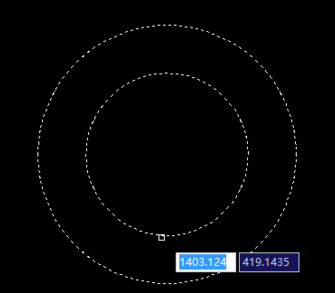
4、然后我们要点击这个图标来,创建面域(这两个圆里面不可以有别的线条,否测面域不会创建成功)
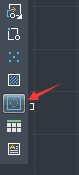
5、这样的话,这个面域就创建成功了,接下来,我们点击差集图标,也就是不用大圆减去这个小圆的面域,这样里面就成了一个空心的
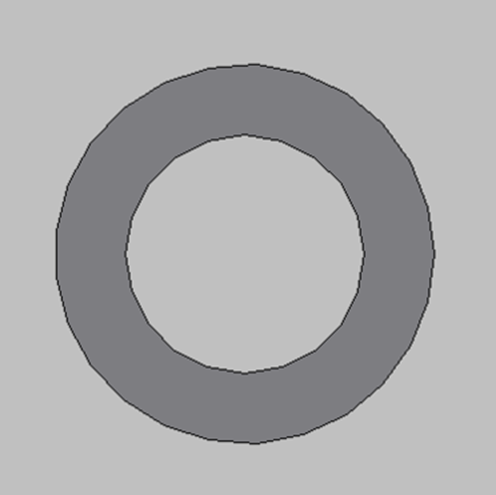
6、其实这样就有了这个管道的大致模样了,最后我们再点击拉伸按钮,把这个管道拉成你想要的长度就可以了
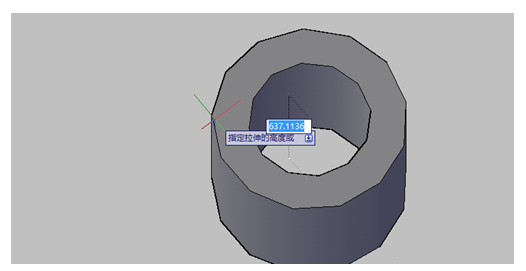
推荐阅读:CAD批量打印功能:发布
推荐阅读:CAD如何绘制汽车平面图


























